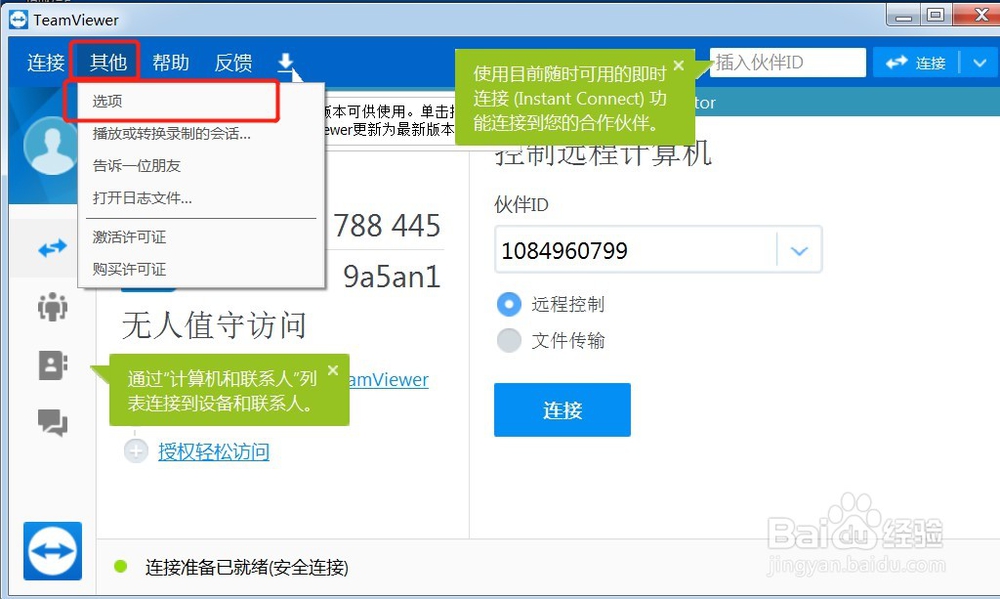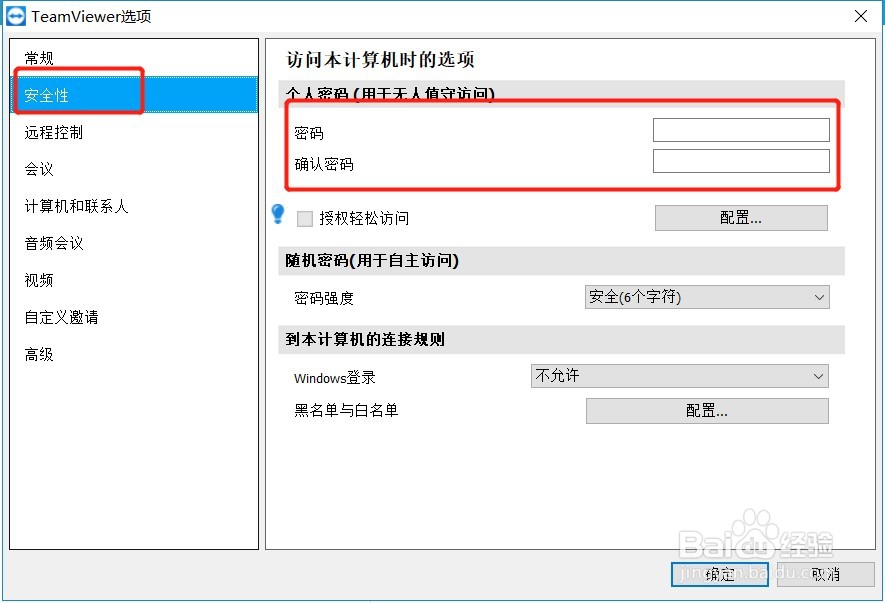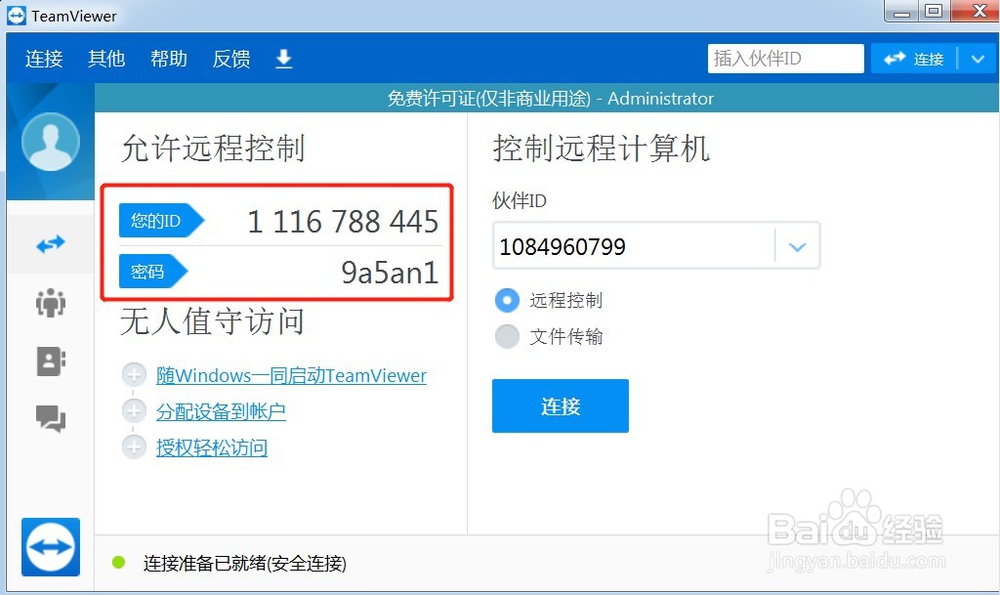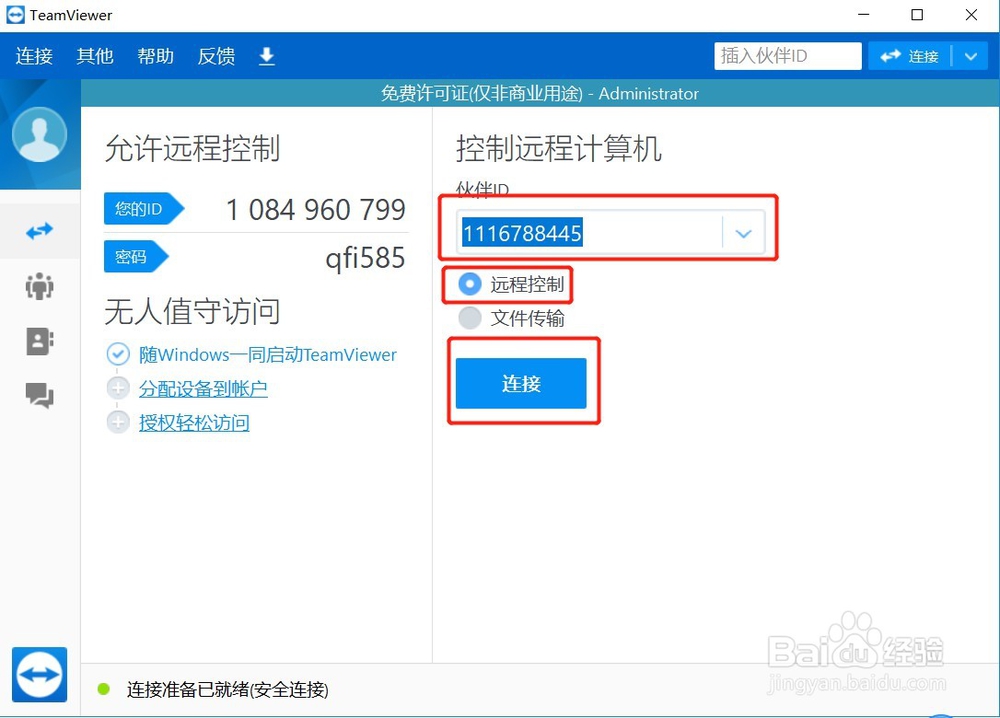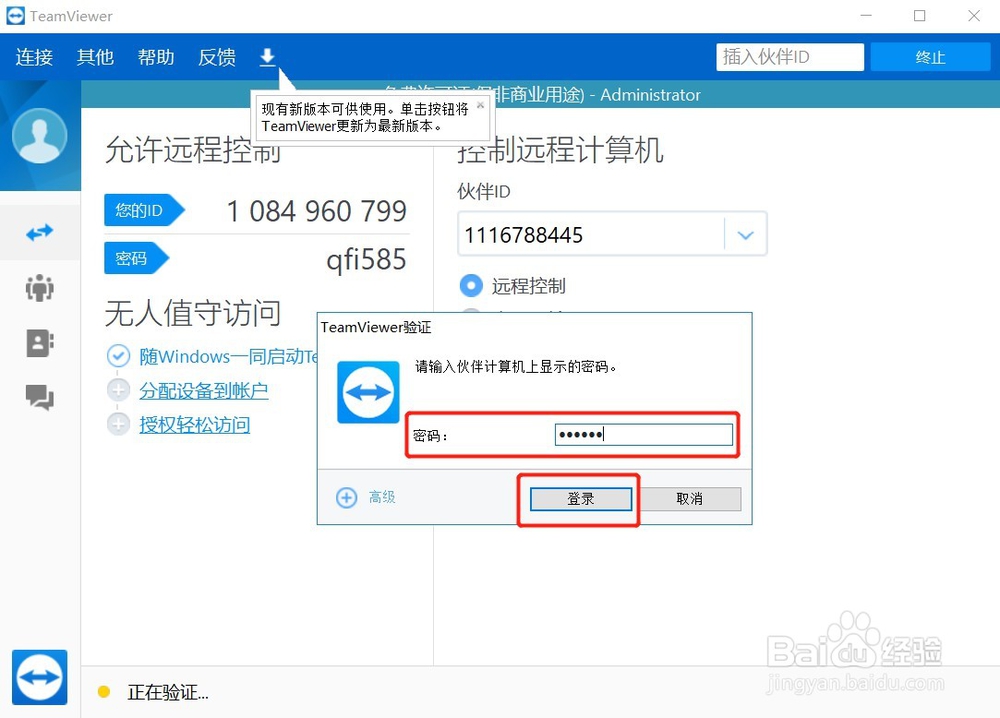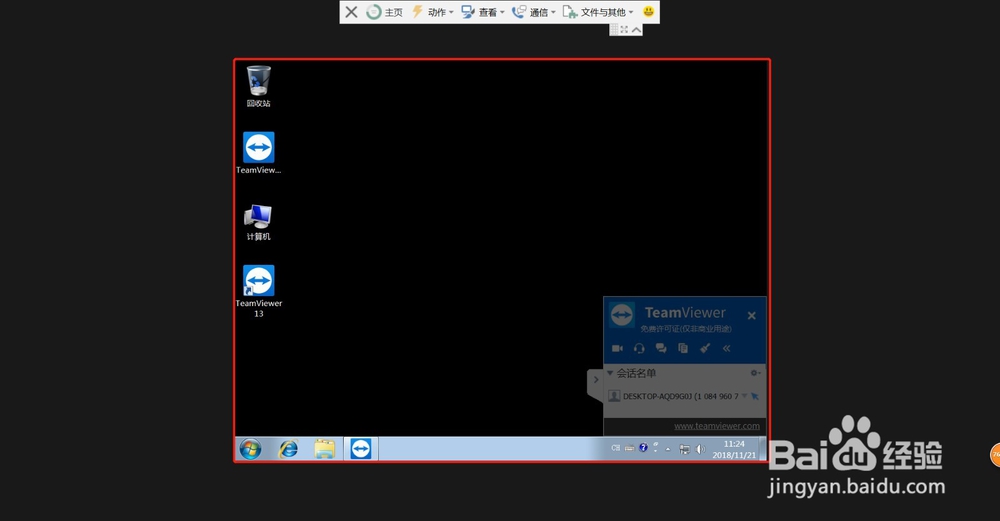1、打开teamviewer远程工具点击左上角的【其他】在弹出来的菜单里点击【选项】
2、左边选中【常规】右边的详细设置里面勾选【随Windows一同启动teamviewer】
3、左边点击【安全性】在右边个人密码里面输入自己设置的密码(输入两次)
4、返回到主页面,记下您的ID
5、到另外一台电脑同样打开teamviewer远程工具,然后在伙伴ID里面输入上一台电脑的ID选中【远程控制】点击【连接】
6、弹出的验证里面输入刚刚设置的密码点击【登录】
7、如下图,可以看到已经连接控制了另外一台主机,可以控制另外一台主机重启然后再远程过去,不用担心重启后teamviewer没有登录和不知道密码登录不过去。